פרסומת
 שיתוף וידאו או אודיו עם חברים וזרים מושלמים קל מאי פעם בזכות האינטרנט והמגוון הרחב של אתרי אינטרנט חברתיים. למעשה הקלטת הווידיאו ו / או השמע האלה, עדיין, עלולים להכאיב.
שיתוף וידאו או אודיו עם חברים וזרים מושלמים קל מאי פעם בזכות האינטרנט והמגוון הרחב של אתרי אינטרנט חברתיים. למעשה הקלטת הווידיאו ו / או השמע האלה, עדיין, עלולים להכאיב.
פיתרון אחד לבעיה זו הוא SMRecorder [No Longer Available], תוכנית הקלטה מגוונת בחינם עבור Windows. SMRecorder יכול להקליט שמע, וידאו (מצלמת רשת) או שולחן העבודה שלך, והוא מספק מספר אפשרויות הגדרה לכל בחירה. בואו נסתכל מדוע תוכנת ההקלטות הקלה הזו בועטת בתחת.
החל הקלטה

SMRecorder נפתח כחלון קטן עם כמה כפתורים עליו אינם מתויגים על ידי טקסט. כדי להתחיל להקליט, ראשית עליכם ללחוץ על הכפתור שמימין ממש, שנראה כמו אייקון הקובץ החדש שנמצא ב- מייקרוסופט וורד.
זה יביא את משימת הקלטה חדשה חלון, וכאן מופיע הבשר של האפשרויות שלך. ישנם שלושה מצבי הקלטה זמינים באמצעות SMRecorder והם מופיעים בתיבה סוג לכידת התפריט הנפתח בראש החלון.
- וידאו שולחן עבודה - מתעד את הפעילות שמתרחשת על שולחן העבודה של Windows.
- מצלמת וידאו - רשומות מכל מצלמת רשת מצורפת.
- צליל שולחן עבודה / מיקרופון - הקלטות ממיקרופון.
האפשרויות הקיימות בשארית חלון המשימות להקלטה תלויות בסוג הלכידה שתבחר, אז בואו נסתכל על כל אפשרות בתורו.
הקלטת וידאו לשולחן העבודה

בחירת הקלטת וידיאו בשולחן העבודה תאפשר לכם להקליט את כל מה שמתרחש בשולחן העבודה. זוהי הדרך המושלמת להכין סרטוני הדרכה להעלאתם ב- YouTube, אך ניתן להשתמש בהם גם להקלטת משחק או סרטון עליו תרצו לפרש. יש רק מגבלה אחת שתביא מחסום לאופן השימוש בתוכנית זו - אפשרות הווידיאו לשולחן העבודה אינה מקליטה אודיו בשולחן העבודה, אלא אודיו מהמיקרופון שלך.
האפשרויות העיקריות לשינוי ניתן למצוא בסעיף כללי כרטיסייה. קלט שמע צריך להיות מוגדר למקור המתאים, כמובן, והוא אמור להיות ברירת מחדל לכל מכשיר הקלטת שמע שאתה משתמש בו בדרך כלל עם Windows. גודל לכידה זה גם חשוב מאוד, מכיוון שהוא קובע איזה חלק בשולחן העבודה שלך יתועד. אתה יכול להקליט את כל שולחן העבודה שלך, או רק קטע קטן. גודל אזור הלכידה ישפיע על הביצועים, אז קחו בחשבון אם נראה כי המחשב שלכם נעשה איטי בלתי נסבל בזמן ההקלטה. סוף - סוף, ה משך הזמן הכרטיסייה מאפשרת לך לבחור את האורך המרבי של ההקלטה שלך בתוך דקות.
 בכרטיסיות הווידיאו והשמע יש גם מספר אפשרויות. הגדרת ברירת המחדל היא בסדר, אך תביא לסרטון קטוע מעט. אתה יכול להפחית את זה על ידי הגדלת קצב לכידת המסגרת, וגם אתה יכול לשפר את האיכות הכוללת על ידי העלאת איכות הדחיסה. דברים דומים ניתן לומר על האפשרויות בכרטיסייה שמע. כברירת מחדל הם בסדר, אך ניתן לשפר אותם אם תרצו. זכור עם זאת שגודל הקובץ של הווידאו השולחני שלך יגדל.
בכרטיסיות הווידיאו והשמע יש גם מספר אפשרויות. הגדרת ברירת המחדל היא בסדר, אך תביא לסרטון קטוע מעט. אתה יכול להפחית את זה על ידי הגדלת קצב לכידת המסגרת, וגם אתה יכול לשפר את האיכות הכוללת על ידי העלאת איכות הדחיסה. דברים דומים ניתן לומר על האפשרויות בכרטיסייה שמע. כברירת מחדל הם בסדר, אך ניתן לשפר אותם אם תרצו. זכור עם זאת שגודל הקובץ של הווידאו השולחני שלך יגדל.
כשאתה מוכן להקליט אתה פשוט לחץ על כפתור OK. חלון ה- SMRecorder ייעלם, אך ניתן להחזירו על ידי לחיצה על CTRL-P. פעולה זו תשהה את הסרטון. לאחר מכן תוכל להמשיך בהקלטה, או אם אתה מרגיש שסיימת, עצור ושמור את ההקלטה.
הקלטת וידיאו והקלטת שמע
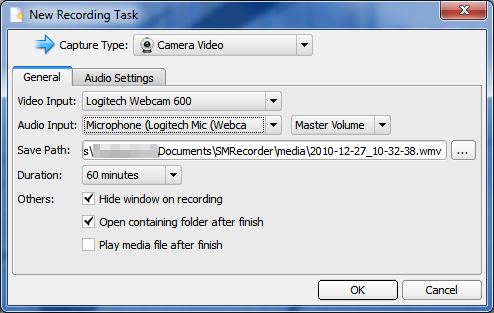
ה מצלמת וידאו אפשרויות ההקלטה הן פשוטות. האפשרויות העיקריות להתייחס אליך הן קלט וידאו ו קלט שמע, מכיוון שהם צריכים להיות מוגדרים כראוי כדי להקליט וידיאו. אם יש לך ברירת מחדל מצלמת אינטרנט ManyCam - עשה דברים נוספים באמצעות מצלמת האינטרנט שלך קרא עוד והמיקרופון המותקן, הם צריכים להיבחר אוטומטית על ידי התוכנית, כך שסביר להניח שלא תצטרכו להגדיר שום דבר.
אתה יכול גם להתעסק עם משך הזמן כדי להגביל את אורך הסרטון. ה הגדרות אודיו יש בכרטיסייה אפשרות אחת בלבד, והיא התאמת הנפח.

הקלטת שמע היא גם פשוטה. עליך לבחור את מכשיר הקלט שלך, ותוכל להגדיר מגבלת אורך. ה הגדרות אודיו הכרטיסייה מאפשרת גם להתאים את תדר לדוגמא וה שיעור קידוד MP3. בחירה בקצב קידוד גבוהה יותר תשפר את איכות השמע, אך תגדיל את גודל הקובץ. אפשרות ברירת המחדל של 128 סיביות / ים היא בסדר להקלטת פודקאסט, במיוחד אם אין לך מיקרופון מעולה.
סיכום
SMRecorder הוא קטע נהדר של תוכנת הקלטה בחינם. זה קל מאוד, ולכן אין לו בעיה להריץ במחשבים עם עיבוד מוגבל ויכולתו להקליט וידיאו בשולחן העבודה מצוינת. אני יכול לראות את עצמי משתמש בזה להקלטת הדרכות וידאו בעתיד - אבל מה היית עושה עם זה? נודיע בתגובות.
מתיו סמית הוא סופר עצמאי המתגורר בפורטלנד אורגון. הוא כותב ועורך גם עבור מגמות דיגיטליות.